软件介绍
Fraps特别版是一款专为游戏玩家们制作的屏幕录像、截图软件,能够轻松录制玩家在游戏中的录像,获得不丢帧的视频文件,还可以随时对游戏内进行截图,另外还拥有FPS帧数显示功能。
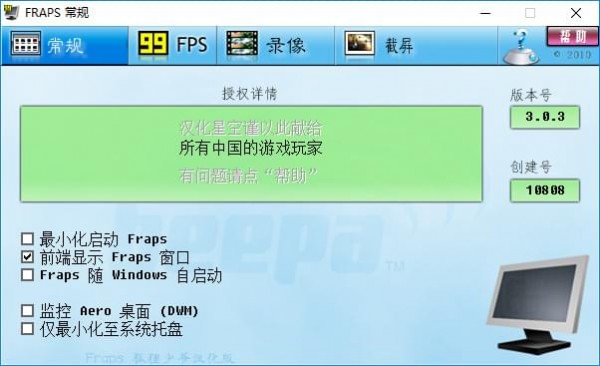
功能介绍
【查看帧数】
安装软件后进入游戏,可以在游戏的左上角看到运行游戏时候的帧数,方便玩家们了解游戏的运行情况。
【录制视频】
运行软件后进入游戏,按F9即可开始录制视频,录制时可以看到游戏左上角的黄色数字变成了红色,说明已经开始录制,再按下F9即可停止。
【游戏截图】
运行软件,进入游戏按F10键就可截图。
运行软件后进入游戏,在需要截图的时候按下F10即可截取屏幕
使用方法
首先选择好你需要录制的视频的保存位置。
选择你半尺寸还是全尺寸的视频,由于Fraps不能够采集过大的分辨率(例如1600*1200),所以这里一般选择半尺寸,注:全尺寸最大支持的分辨率:1152x864 (4:3) 或 1280x720 (宽屏),半尺寸最大支持的分辨率: 2048x1536。
选择帧数,fps是指帧速,也就是说Fraps每秒采集多少次,这个值最好不要高过你电脑可以跑游戏的最大帧数(游戏内Ctrl+r察看),这里一般选择25或30帧即可。
你如果想录制游戏内的声音,或者一边录制一边用麦克风进行解说,便可点选此项“录制外部声音输入”。注:在wow内录制游戏声音可能会导致程序异常退出,请慎用。
进入游戏后,按下你设定的快捷键(默认F9),即可录制,录制完成后,再次按下F9即可结束该片段。用AVI 1.0方式录制的片段会很庞大,1秒就需要几M的空间。录制完成后,便会在Fraps程序目录下存下文件。
注意事项
1.用Fraps录下的视频默认都在软件安装目录下的“movies”和“photos”中。
2.未注册的Fraps只能录30秒的视频,录够30秒后会自动停止。
3.用Fraps录下来的视频体积很大,可以使用WinAVI、MediaCoder之类的软件进行压缩。
4.用Fraps录视频时游戏可能出现停顿现象,配置好的机子一般没事。
5.Fraps有自己的解码器“Fraps1”和“Fraps2”,没有安装这两个解码器的电脑不能压缩用Fraps录下来的视频,但用暴风影音可以放。这两个解码器可以在软件官方网站找到下载
6.在录制视频界面中,有半分大小和完全大小的选择项,选择其一,视频效果相差很多
安装方法
下载文件后先解压,推荐使用winrar,然后运行安装程序开始安装,根据提示完成安装后即可使用。
其它版本
下载地址
同类软件
用户评论
所有评论(5)
- 精选留言 来自湖南湘潭移动用户 发表于: 2023-6-1
- WOW ,谢谢分享
- 精选留言 来自江苏宿迁电信用户 发表于: 2023-4-28
- 就是好用!呵呵,我喜欢这个
- 精选留言 来自陕西宝鸡移动用户 发表于: 2023-3-24
- 很好 非常好 相当好
- 精选留言 来自河北石家庄移动用户 发表于: 2023-11-3
- 感谢分享!经典软件!
- 精选留言 来自安徽黄山移动用户 发表于: 2023-11-20
- 超喜欢这个软件


















































 浙公网安备 33038202002266号
浙公网安备 33038202002266号